Dieser wikiHow zeigt Ihnen, wie Sie Notes von Ihrem iPhone auf Ihren Windows PC übertragen können.
Methode eins von zwei:
Verwenden von iCloud
-
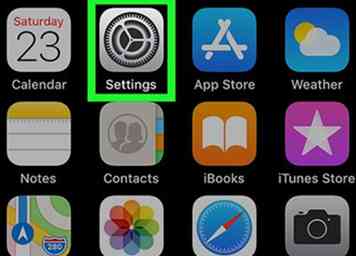 1 Öffne die Einstellungen deines iPhones
1 Öffne die Einstellungen deines iPhones  . Sie finden diese App normalerweise auf dem Startbildschirm.
. Sie finden diese App normalerweise auf dem Startbildschirm. -
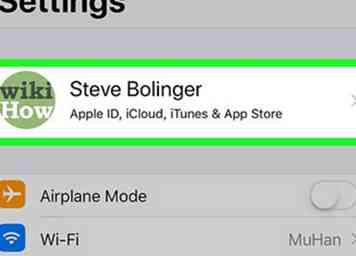 2 Tippe auf deine Apple ID. Es ist dein Name oben auf dem Bildschirm.
2 Tippe auf deine Apple ID. Es ist dein Name oben auf dem Bildschirm. -
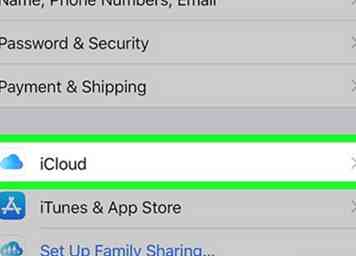 3 Zapfhahn iCloud.
3 Zapfhahn iCloud. -
 4 Schieben Sie den "Notizen" -Schalter auf Ein
4 Schieben Sie den "Notizen" -Schalter auf Ein  . Der Schalter muss grün sein, damit Ihre Notizen mit iCloud synchronisiert werden können.
. Der Schalter muss grün sein, damit Ihre Notizen mit iCloud synchronisiert werden können. -
 5 Gehen Sie auf Ihrem Windows-PC zu https://www.icloud.com. Sie können einen beliebigen Browser verwenden.
5 Gehen Sie auf Ihrem Windows-PC zu https://www.icloud.com. Sie können einen beliebigen Browser verwenden. -
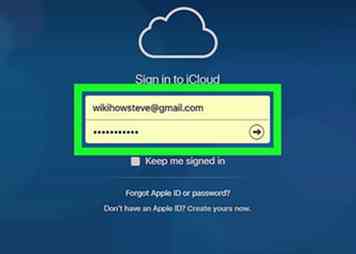 6 Melden Sie sich mit der gleichen Apple ID an, die Sie auf Ihrem iPhone verwenden.
6 Melden Sie sich mit der gleichen Apple ID an, die Sie auf Ihrem iPhone verwenden. -
 7 Klicken Anmerkungen. Es ist das gleiche gelbe und weiße Notebook-Symbol, das Sie auf Ihrem iPhone haben.
7 Klicken Anmerkungen. Es ist das gleiche gelbe und weiße Notebook-Symbol, das Sie auf Ihrem iPhone haben. -
 8 Klicken Sie auf eine Notiz, um sie anzuzeigen. Solange die Notiz mit iCloud synchronisiert wurde, sollte sie sofort angezeigt werden können.
8 Klicken Sie auf eine Notiz, um sie anzuzeigen. Solange die Notiz mit iCloud synchronisiert wurde, sollte sie sofort angezeigt werden können.
Methode zwei von zwei:
Verwenden von Google Drive
-
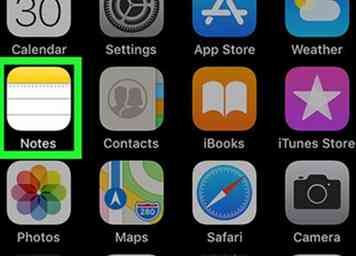 1 Öffnen Sie Notizen auf Ihrem iPhone. Es ist das gelbe und weiße Notebook-Symbol, das normalerweise auf dem Startbildschirm zu finden ist.
1 Öffnen Sie Notizen auf Ihrem iPhone. Es ist das gelbe und weiße Notebook-Symbol, das normalerweise auf dem Startbildschirm zu finden ist. -
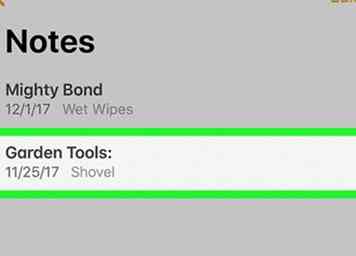 2 Tippen Sie auf die Notiz.
2 Tippen Sie auf die Notiz. -
 3 Tippen Sie auf das Symbol "Teilen". Es ist das gelbe Blatt Papier mit einem Pfeil nach oben. Eine Liste der Freigabeoptionen wird am unteren Bildschirmrand angezeigt.
3 Tippen Sie auf das Symbol "Teilen". Es ist das gelbe Blatt Papier mit einem Pfeil nach oben. Eine Liste der Freigabeoptionen wird am unteren Bildschirmrand angezeigt. -
 4 Wischen Sie über die untere Reihe der Symbole und tippen Sie auf In Dateien speichern. Es ist das graue Ordnersymbol.
4 Wischen Sie über die untere Reihe der Symbole und tippen Sie auf In Dateien speichern. Es ist das graue Ordnersymbol. -
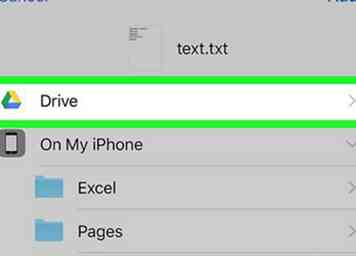 5 Zapfhahn Fahrt. Es ist das grüne, gelbe und blaue Dreieckssymbol.
5 Zapfhahn Fahrt. Es ist das grüne, gelbe und blaue Dreieckssymbol. - Wenn Sie Dropbox verlinkt haben, können Sie das stattdessen verwenden.
-
 6 Wählen Sie einen Ordner auf Ihrem Laufwerk. Hier speichern Sie die Notiz.
6 Wählen Sie einen Ordner auf Ihrem Laufwerk. Hier speichern Sie die Notiz. -
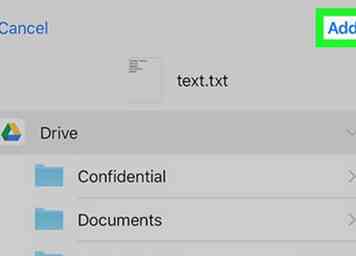 7 Zapfhahn Hinzufügen. Es ist in der oberen rechten Ecke des Bildschirms. Dies speichert die Notiz im ausgewählten Ordner als TXT-Datei (Text).
7 Zapfhahn Hinzufügen. Es ist in der oberen rechten Ecke des Bildschirms. Dies speichert die Notiz im ausgewählten Ordner als TXT-Datei (Text). -
 8 Rufen Sie https://drive.google.com auf dem Windows-PC auf. Sie können einen beliebigen Webbrowser auf Ihrem PC verwenden, um auf Google Drive zuzugreifen.
8 Rufen Sie https://drive.google.com auf dem Windows-PC auf. Sie können einen beliebigen Webbrowser auf Ihrem PC verwenden, um auf Google Drive zuzugreifen. - Wenn Sie noch nicht in Ihrem Google-Konto angemeldet sind, melden Sie sich jetzt an.
-
 9 Öffnen Sie den Ordner, in dem Sie die Notiz gespeichert haben.
9 Öffnen Sie den Ordner, in dem Sie die Notiz gespeichert haben. -
 10 Klicken Sie mit der rechten Maustaste auf die Notiz. Ein Menü wird angezeigt.
10 Klicken Sie mit der rechten Maustaste auf die Notiz. Ein Menü wird angezeigt. -
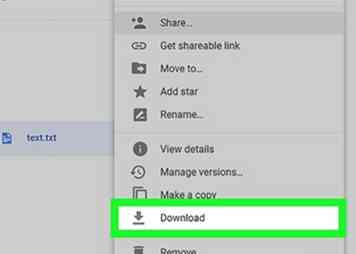 11 Klicken Herunterladen. Das Download-Fenster Ihres Webbrowsers wird angezeigt.
11 Klicken Herunterladen. Das Download-Fenster Ihres Webbrowsers wird angezeigt. -
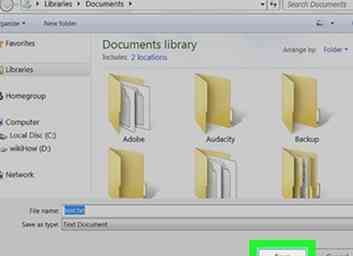 12 Wählen Sie einen Speicherort und klicken Sie auf OK. Dies speichert die Notiz auf Ihrem Computer. Sie können nun auf die Notiz doppelklicken und sie wird in Ihrem normalen Texteditor geöffnet.
12 Wählen Sie einen Speicherort und klicken Sie auf OK. Dies speichert die Notiz auf Ihrem Computer. Sie können nun auf die Notiz doppelklicken und sie wird in Ihrem normalen Texteditor geöffnet.
Facebook
Twitter
Google+
 Minotauromaquia
Minotauromaquia
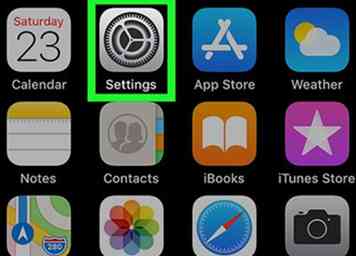 1 Öffne die Einstellungen deines iPhones
1 Öffne die Einstellungen deines iPhones  . Sie finden diese App normalerweise auf dem Startbildschirm.
. Sie finden diese App normalerweise auf dem Startbildschirm. 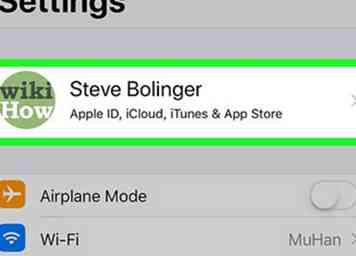 2 Tippe auf deine Apple ID. Es ist dein Name oben auf dem Bildschirm.
2 Tippe auf deine Apple ID. Es ist dein Name oben auf dem Bildschirm. 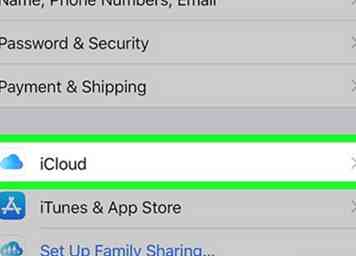 3 Zapfhahn
3 Zapfhahn  4 Schieben Sie den "Notizen" -Schalter auf Ein
4 Schieben Sie den "Notizen" -Schalter auf Ein  . Der Schalter muss grün sein, damit Ihre Notizen mit iCloud synchronisiert werden können.
. Der Schalter muss grün sein, damit Ihre Notizen mit iCloud synchronisiert werden können.  5 Gehen Sie auf Ihrem Windows-PC zu https://www.icloud.com. Sie können einen beliebigen Browser verwenden.
5 Gehen Sie auf Ihrem Windows-PC zu https://www.icloud.com. Sie können einen beliebigen Browser verwenden. 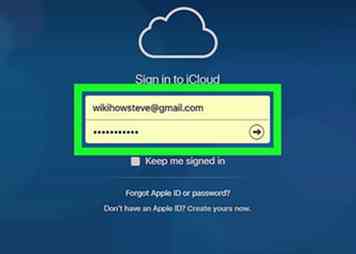 6 Melden Sie sich mit der gleichen Apple ID an, die Sie auf Ihrem iPhone verwenden.
6 Melden Sie sich mit der gleichen Apple ID an, die Sie auf Ihrem iPhone verwenden.  7 Klicken
7 Klicken  8 Klicken Sie auf eine Notiz, um sie anzuzeigen. Solange die Notiz mit iCloud synchronisiert wurde, sollte sie sofort angezeigt werden können.
8 Klicken Sie auf eine Notiz, um sie anzuzeigen. Solange die Notiz mit iCloud synchronisiert wurde, sollte sie sofort angezeigt werden können. 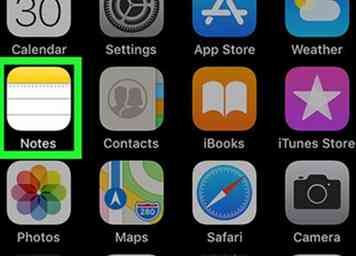 1 Öffnen Sie Notizen auf Ihrem iPhone. Es ist das gelbe und weiße Notebook-Symbol, das normalerweise auf dem Startbildschirm zu finden ist.
1 Öffnen Sie Notizen auf Ihrem iPhone. Es ist das gelbe und weiße Notebook-Symbol, das normalerweise auf dem Startbildschirm zu finden ist. 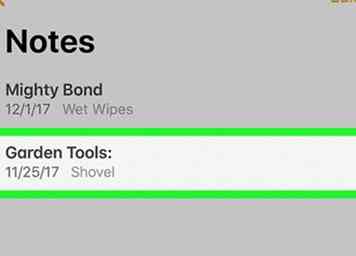 2 Tippen Sie auf die Notiz.
2 Tippen Sie auf die Notiz.  3 Tippen Sie auf das Symbol "Teilen". Es ist das gelbe Blatt Papier mit einem Pfeil nach oben. Eine Liste der Freigabeoptionen wird am unteren Bildschirmrand angezeigt.
3 Tippen Sie auf das Symbol "Teilen". Es ist das gelbe Blatt Papier mit einem Pfeil nach oben. Eine Liste der Freigabeoptionen wird am unteren Bildschirmrand angezeigt.  4 Wischen Sie über die untere Reihe der Symbole und tippen Sie auf
4 Wischen Sie über die untere Reihe der Symbole und tippen Sie auf 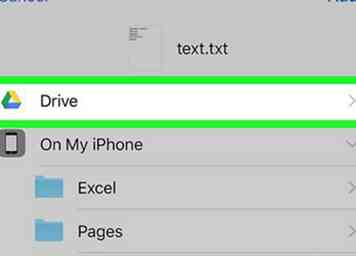 5 Zapfhahn
5 Zapfhahn  6 Wählen Sie einen Ordner auf Ihrem Laufwerk. Hier speichern Sie die Notiz.
6 Wählen Sie einen Ordner auf Ihrem Laufwerk. Hier speichern Sie die Notiz. 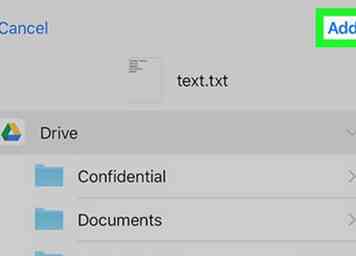 7 Zapfhahn
7 Zapfhahn  8 Rufen Sie https://drive.google.com auf dem Windows-PC auf. Sie können einen beliebigen Webbrowser auf Ihrem PC verwenden, um auf Google Drive zuzugreifen.
8 Rufen Sie https://drive.google.com auf dem Windows-PC auf. Sie können einen beliebigen Webbrowser auf Ihrem PC verwenden, um auf Google Drive zuzugreifen.  9 Öffnen Sie den Ordner, in dem Sie die Notiz gespeichert haben.
9 Öffnen Sie den Ordner, in dem Sie die Notiz gespeichert haben.  10 Klicken Sie mit der rechten Maustaste auf die Notiz. Ein Menü wird angezeigt.
10 Klicken Sie mit der rechten Maustaste auf die Notiz. Ein Menü wird angezeigt. 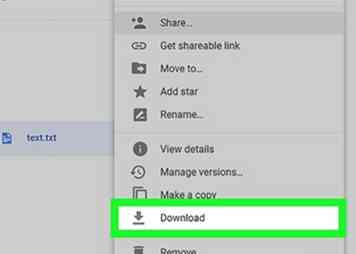 11 Klicken
11 Klicken 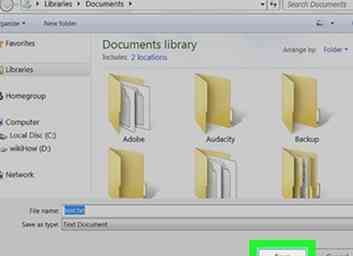 12 Wählen Sie einen Speicherort und klicken Sie auf
12 Wählen Sie einen Speicherort und klicken Sie auf